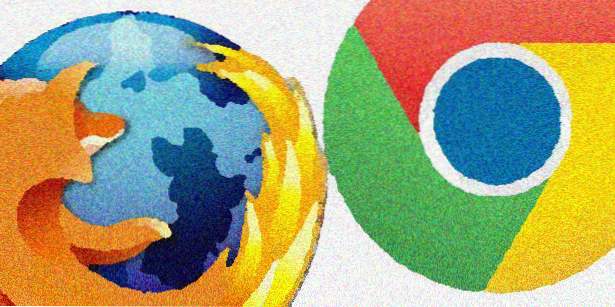
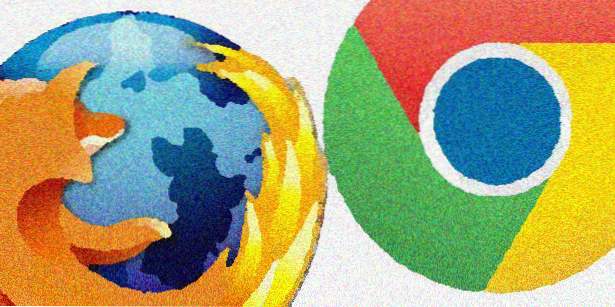
Lors de la navigation sur le Web avec Google Chrome ou Mozilla Firefox, de nombreux utilisateurs ont rencontré des problèmes de latence et se sont plaints du chargement lent des vidéos et des pages Web. La meilleure solution à ce problème est désactiver le paramètre d'accélération matérielle disponible dans les trois principaux navigateurs: Mozilla Firefox, Internet Explorer et Google Chrome.
En désactivant le paramètre d'accélération matérielle dans un navigateur, vous l'obligez à traiter tous les graphiques avec le GPU (unité de traitement graphique). Cela réduit la charge de travail du navigateur et vous aide à accélérer sa fonction.
Remarque: l'accélération matérielle prend en charge les jeux, vidéos et visualisations à forte intensité graphique dans les navigateurs.
Comment désactiver l'accélération matérielle dans Google Chrome
1. Cliquez sur Bouton du menu principal de Google Chrome qui est situé en haut à droite de l'écran.
2. Cliquez sur Réglages dans le menu contextuel.
3. Au bas de la page, cliquez sur Afficher les paramètres avancés.
4. Faites défiler la liste et sous Système, décochez la case. Utiliser l'accélération matérielle si disponible. Redémarrez Chrome.

Comment désactiver l'accélération matérielle dans Mozilla Firefox
1. Cliquez sur Firefox Menu principal bouton en haut à droite de l'écran.
2. Cliquez sur Les options.
3. Allez au Avancée onglet, et décochez l'option Utiliser l'accélération matérielle si disponible. Puis clique D'accord.

Comment désactiver l'accélération matérielle dans Internet Explorer
1. Cliquez sur le Outils bouton situé en haut à droite, ou appuyez sur le raccourci Alt + x.
2. Cliquez sur options Internet.
3. Allez au Onglet Avancé.
4. Dans Réglages sous le Étiquette graphique accéléréedécochez la case Utiliser le rendu logiciel au lieu du rendu GPU.
5. Cliquez sur D'accordet redémarrez le navigateur IE si nécessaire.
Visitez les archives du navigateur Tech-Recipes pour trouver d'autres astuces utiles.

